Win10下“Windows Defender”怎么用命令行禁止
有Win10用戶發現,Windows Defender程序占用資源過多,因此想禁用Windows Defender保護功能。由于Win10是新系統,可能很多朋友都不懂該如何禁用Windows Defender,Win10下“Windows Defender”怎么用命令行禁止?下面小編將給大家分享詳細的操作方法。

操作步驟如下:
1、Win鍵+R,運行cmd ,打開命令提示符;
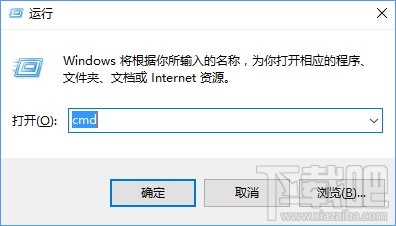
2、打開“命令提示符(管理員)”,然后輸入:
reg add “HKEY_LOCAL_MACHINESOFTWAREPoliciesMicrosoftWindows Defender” /v “DisableAntiSpyware” /d 1 /t REG_DWORD /f

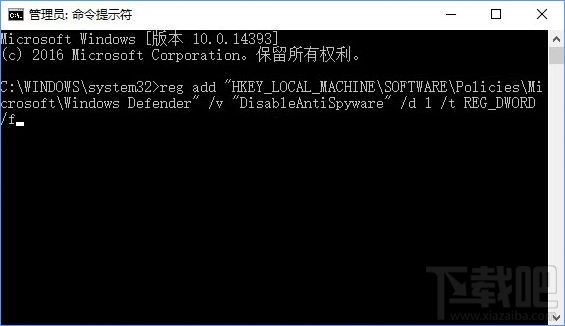
3、在重啟電腦之后,可以看到各種Windows Defender相關的進程都沒了,設置中的“Windows Defender”里面的各種功能也處于灰禁狀態了,如下圖所示。
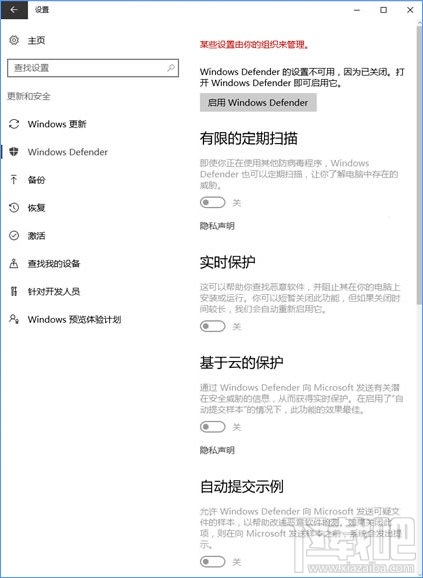
PS:如果你后悔了,又想啟動Windows Defender,可以按如下操作:
1、Win鍵+R,運行 regedit ,打開注冊表編輯器;
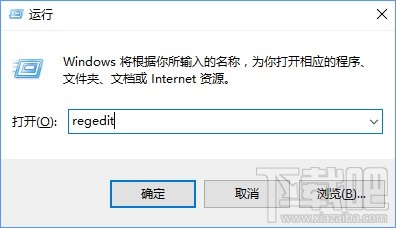
2、定位到 HKEY_LOCAL_MACHINESOFTWAREPoliciesMicrosoftWindows Defender ;
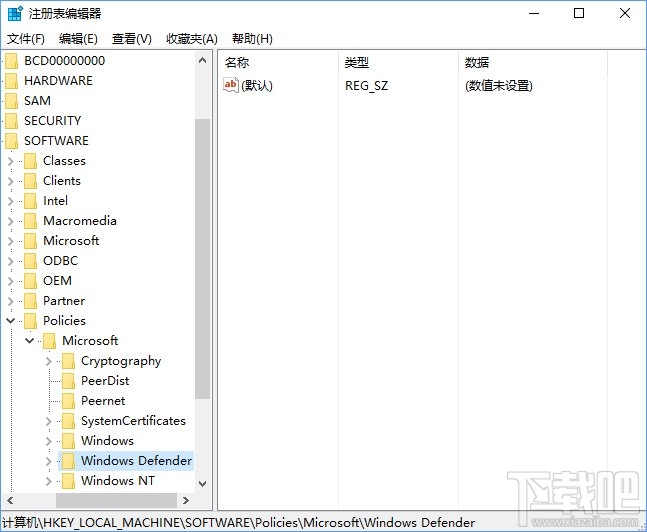
3、刪掉 DisableAntiSpyware 這個鍵值即可。
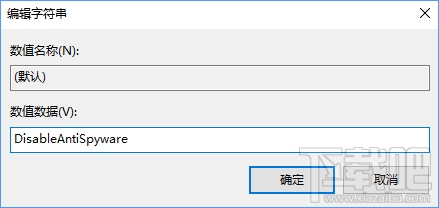
以上就是Win10下“Windows Defender”怎么用命令行禁止的教程了,希望好吧啦網能幫到你
相關文章:
1. Win10設置啟動IE后默認打開主頁以便快速上網?2. 修復win10中星際爭霸2閃退的方法3. Win10經常提示ms-gamingoverlay怎么辦?Win10經常提示ms-gamingoverlay的解決方法4. 處理win10運行QQ飛車被提示“您的游戲環境異常”的方法5. ThinkPad S2 2018筆記本怎么安裝win10系統 安裝win10系統操作說明6. win10最穩定好用流暢版本介紹7. 哪些設備支持Win10 Mobile秋季更新15254.1?8. Win10寬帶連接錯誤651的原因及解決技巧9. Win10專業版想刪除管理員賬號怎么做?10. win10玩不了彩虹島解決方法

 網公網安備
網公網安備